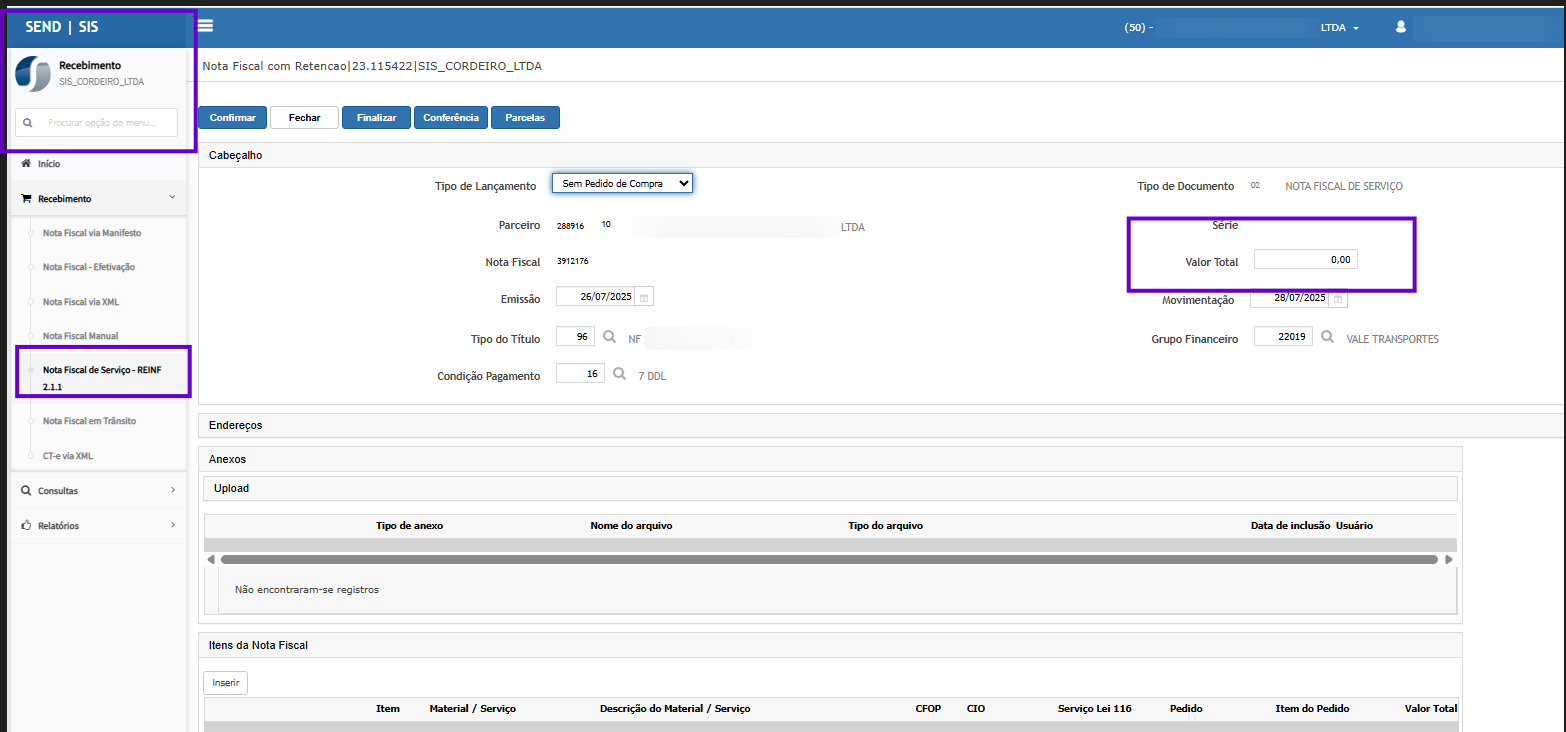OS 80349 - CORREÇÃO - SIS/WEB - RECEBIMENTO - VALOR ZERADO
Objetivo:
Esta solicitação tem por objetivo validar o ajuste implementado no processo demódulo RateioRecebimento do Item de> Nota Fiscal comde PedidoServiço – REINF 2.1.1 mantém o Valor Total informado no cabeçalho da NF após a confirmação do lançamento, permitindo a inclusão correta de Compra,itens e garantindo que,a quandoconsistência umaentre Notao Fiscalvalor possuirdo um item com múltiplas unidadescabeçalho e o Pedidovalor dedos Compra possuir vários itens do mesmo produto em quantidades fracionadas, o sistema distribua corretamente os valores do rateio, sem gerar valores negativos.itens.
Situação reportada:
- Usuário reporta que "
Quando a NF tem 1 itemEstou com10umunidadesproblemaeao efetuar lançamentos de notas fiscais de serviços nopedidomódulotem‘RECEBIMENTO”.10Ao
vezesconfirmar omesmolançamentoitemdacom1ª1 unidade, selecionamos os 10 itens do pedido, mas depois que efetuamosetapa, orecebimento na parte do rateio, o sistema está montando um rateio totalmente errado, inclusive em alguns códigos está 100%, masvalornegativo.total acaba sendo zerando automaticamente conforme print abaixo:Como exemplo, o pedido 300229 NF 255578 UOP 05.".
Premissas:
- Necessário o ambiente estar atualizado com as versões:
- Recebimento de número XXXX Genexus 17 ou superior;
Teste realizado após a atualização
Cenário 01 – Selecionar PedidoInclusão de CompraNF paracom todosvalor osno itenscabeçalho
-
AcesseAcessooao módulo Recebimento > Nota FiscalviadeXMLServiço – REINF 2.1.1. -
LocalizeUsuárioecomselecionepermissão para lançar notas fiscais de serviço. -
daO
NFValordevemTotalestarpermanecevinculadospreenchidocorretamenteapósaoconfirmarPedidoade1ªCompra,etapa.sem -
Não deve ser zerado automaticamente (conforme erro reportado no print 1).
-
NF criada no cenário 01 com valor total informado.
-
Na tela
deda NF, clicar emItensInserir Item,.clique(Evidência:noimagemícone deRateiopara cada item.4) -
Observe se o sistema monta automaticamente o rateio baseado no Pedido de Compra.Preencher:-
EvidênciaServiço4:eTelaCFOP -
Situação Tributária
-
Valor Total do
RateioItem:exibindo259,73percentual e valores.
(Legenda:Evidência:Rateioimagemautomático montado com base no Pedido de Compra - Imagem 4)5).
-
-
ApenasConfirmarvisualize e saia da tela (nãorealizar alterações manuais).item. -
serItem
exibidoincluído corretamentepara cada item,comos valores proporcionais eosemValorvaloresTotalnegativosdo Item = 259,73. -
Se o Valor do Item > Valor Total do cabeçalho, o sistema exibe mensagem de validação.
-
Caso contrário, segue o lançamento normalmente.
-
Após
efetuarinserir orateioitem, acessar a aba detodos os itens, clique emImpostosTributospara cálculo.. -
AvanceValidarclicando emoPróximoValor Base do IRRF/INSS gerado automaticamente. -
Alterar o valor do item e ajustar bases manualmente, se necessário.
-
Acessar o botão Rateio e
quedepoisconfirmarFinalizar.- o
- valor
Evidênciaé5:replicadoTelacorretamentefinal da Nota Fiscal (Step 5/5).
(Legenda:Evidência:Finalização do lançamento da NF - Imagemimagem 6).
- valor
-
deveBase
serdelançadatributos preenchida comsucesso,osemvalormensagenscorreto.de -
ouRateio
inconsistênciasexibindonos100%valores.= 259,73. -
Saldo em valor = Valor Total do item.
-
ConsulteRetornaraàNotatelaFiscal lançadaantesprincipal daalteraçãodo sistema.NF. -
Clicar em
Evidência 6:FinalizarTela de rateio com valores inconsistentes.
(Legenda:Evidência:Rateioimagemincorreto com valores negativos antes da correção - Imagem 8)7). -
Validar que o Valor Total do Cabeçalho = Valor Total dos Itens.
-
ConsulteConferiraquemesma Nota FiscaloapósStatusa alteraçãoContábil/Fiscaldoestásistema.Evidência 7:Tela de rateio após a correção.(Legenda: Rateio correto com valores positivosatualizado eproporcionaisque-oImagemvalor9).não foi zerado.
-
Nota fiscal finalizada com sucesso.
-
Valor Total preservado e consistente com os itens.
-
Status Em Digitação
deve→apresentarIntegradavaloresContábil/Fiscalnegativos.conformeAfluxosomanormal.dos
Pré-condição:
Passo a NFpasso:
Resultado Esperado:esperado:Todos
Cenário 02 – VerificarInclusão Rateiode AutomáticoItens da NF
Pré-condição:
Passo a passo:
Resultado Esperado:esperado:O
Cenário 03 – FinalizarValidação Notade FiscalTributos e Rateio
Passo a passo:
Resultado Esperado:esperado:A
Cenário 04 – Validar Rateio Antes e DepoisFinalização do AjusteLançamento
Passo a passo:
Resultado Esperado:esperado:O
corresponder ao valor total do item da NF.

ATENÇÃO: As informações neste documento são meramente ilustrativas e utilizadas apenas para fins de teste.